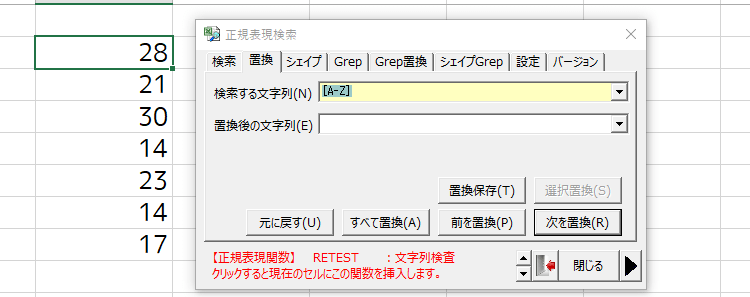Excelで正規表現をつかう
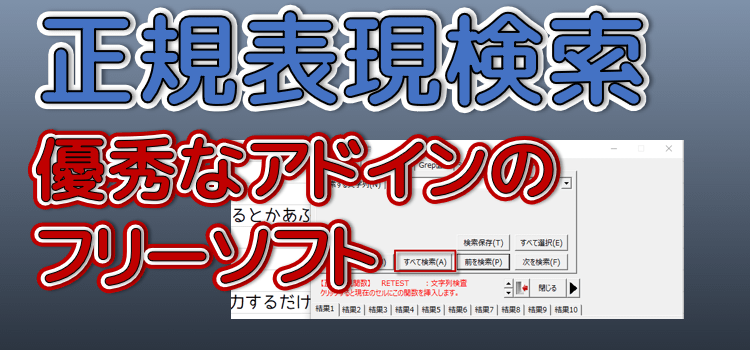
EXCEL技BEST 37回
Excelで正規表現をつかう
今回は、Excelで正規表現をつかう~文字列と数字を含むセルから文字だけ、数字だけを取り出す方法を紹介します。
例として、「ABC1234」「1234ABC」のように文字と数字を同時に含むセルから、
数字だけ、文字だけを取り出したい場合について考えます。
規則性がある場合
たとえば、何かのコードで、右側4文字が数字などという場合は、
RIGHT関数を使って4文字だけを取り出せばいいですね。
同様に、左側なら、LEFT関数 、中間にあるのなら、MID関数で、
指定した位置から指定した文字数分の文字列を抽出することができます。
ランダムに文字と数字を含むセルの場合
規則性があるケースなら、問題ないのですが、文字と数字がランダムに
含まれるセルから、文字だけを取り出すとなると、VBScriptなどを使わなければならずとてもやっかいです。
規則性がない場合
こんな時に、エクセル用の正規表現アドインを使用すると柔軟な検索や置換が
可能になります。
そのアドインは、
正規表現検索~Excel用正規表現検索・置換ダイアログ
です。
インストールするとエクセルで正規表現を使用した柔軟な検索が行えます。
インターフェースがExcel標準の検索に近いので使い易いと思います。
また正規表現に関するワークシート関数を使用できるようになります。
通常、アドインは、ファイルを共通アドインフォルダにコピーして、
そのファイルをアドイン登録しなければなりませんが、このアドインはインストーラがついていますから、ダウンロード後、正規表現検索.xlaをクリックすれば、自動でインストールされます。
【作者】K.Hiwasa 氏
【バージョン】 Ver 5.01(18/05/13)
【ソフト種別】 フリーウェア
【動作可能OS】 Windows XP/Vista/7/8/10
【作者サイト】正規表現検索 からダウンロード
【窓の杜】窓の杜からダウンロード
ダウンロードからインストールまで
サイトにアクセスしソフトをダウンロードします。
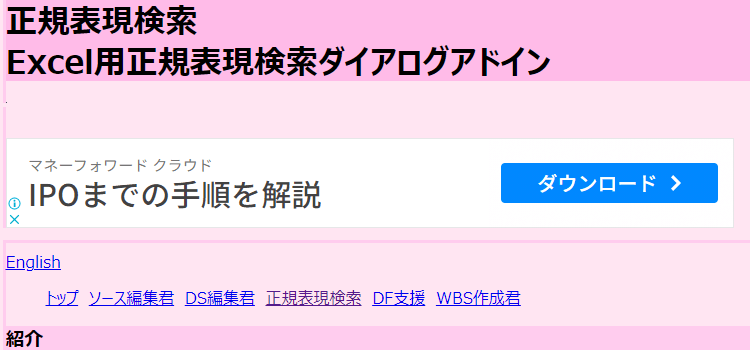
作者サイトには、最新版の「正規表現検索7.02(2023/03/30更新)」がありました。
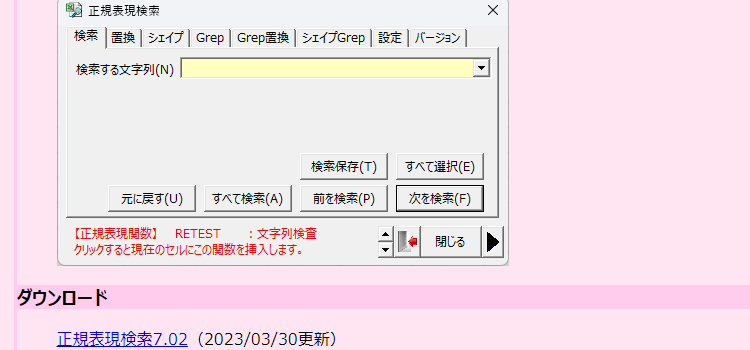
インストールの方法や使い方応用なども、作者サイトで知ることができます。
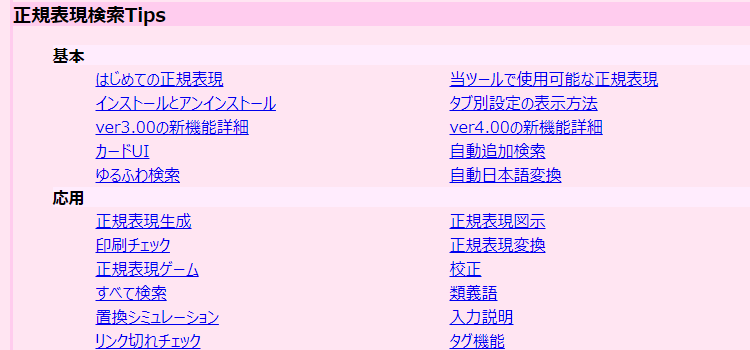
excelre.zipという圧縮ファイルを展開し、中にある「excelre.xlam」をダブルクリックして開きます。
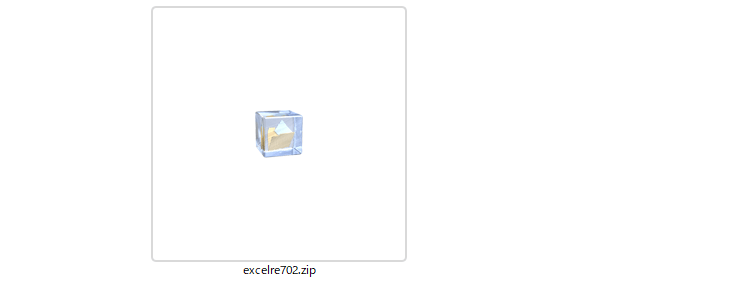
excelre.xlam アドインファイルなので、マクロを有効にしてやる必要があります。ユーザーが安全なフォルダと指定した場所に展開したフォルダを入れた場合には、マクロの警告は表示されません。
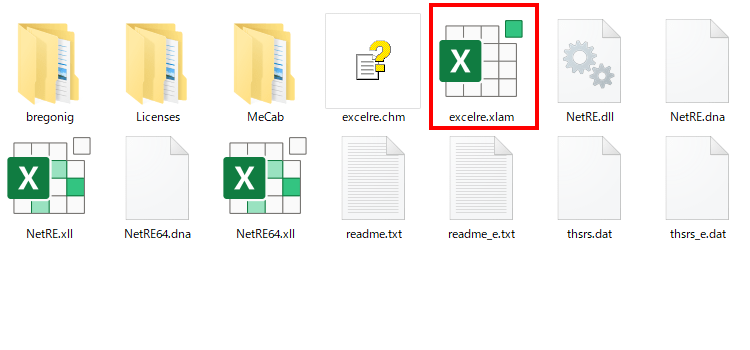
言語の指定と起動方法
次にLanguageの指定を聞いてくるので、いいえを選択して日本語にします。
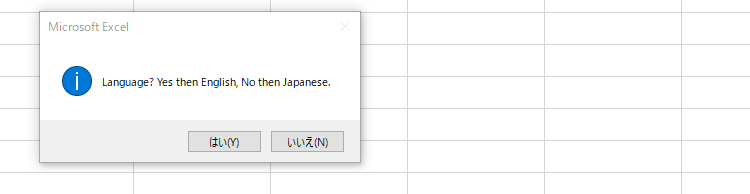
これで、正規表現検索は起動している状態です。Ctrl+Shift+Rをクリックするとダイアログが以下のように開きます。
検索語句に「です$」を入力して、すべて検索してみました。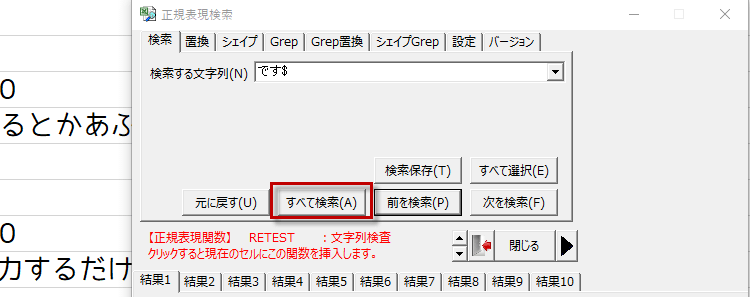
18件見つかりました。
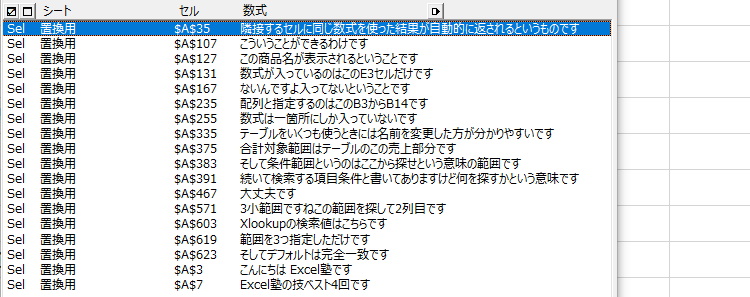
この検索語句「です$」を、「です。」に置換しましょう。
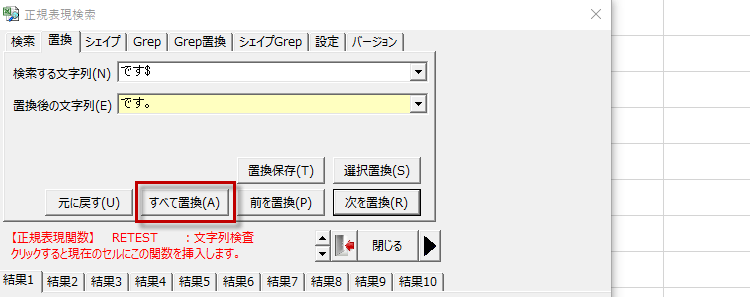
18件の「です$」が「です。」に置換されました。
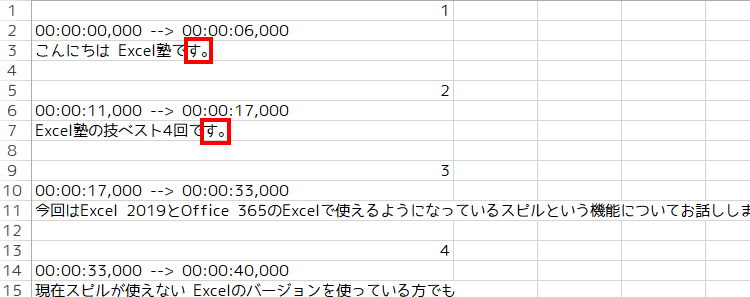
検索の事例、文字だけ残す、数値だけのこす
数値だけ消去したいと思います。この場合:[0-9]または\dのように書くことができます。
置換前の文字列 :\d
置換後の文字列 : (空欄のままなにも入れない)
これですべて置換をクリックします。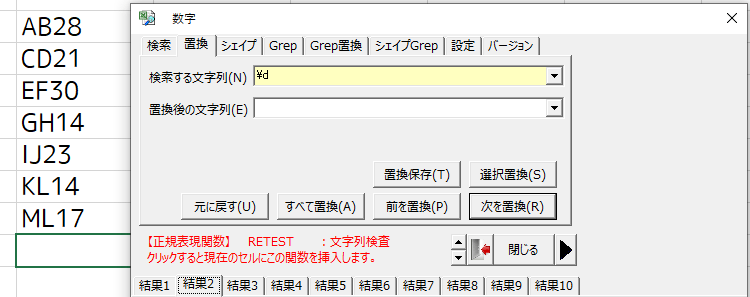
数値が消去できました。
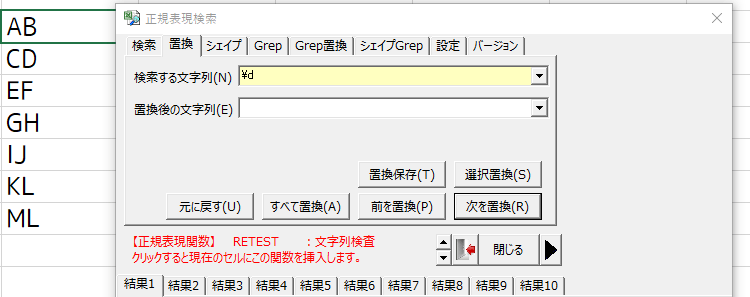
このソフトは、正規表現の使い方の勉強にもなりますし、実際に行うのではなくシュミレーションもできます。
今度は、数字だけを取り出すのであれば
置換前の文字列 :[A-Z]
置換後の文字列 : (空欄のままなにも入れない)
このように設定してすべて置換をクリックします。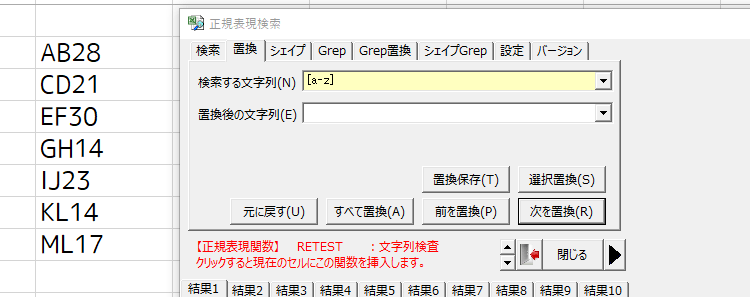
文字が消去され、数字だけが残ります。